随着win10系统的推出,许多用户已经依赖于该系统。但是你知道如果Win10更新后无法访问桌面该怎么办吗?下面小编给大家带来一个Win10更新后无法进入桌面的解决方案。感兴趣的用户来下面看看吧。
Win10更新后无法访问桌面怎么办?
方法1:使用任务管理器。
1.在屏幕底部单击鼠标右键选择“任务管理器”或使用“Ctrl Alt Delete”打开它。
然后选择详细信息来查找explorer.exe的过程。
PS:如果有,通常显示无响应。如果有,请先选择它,然后单击“结束任务”。
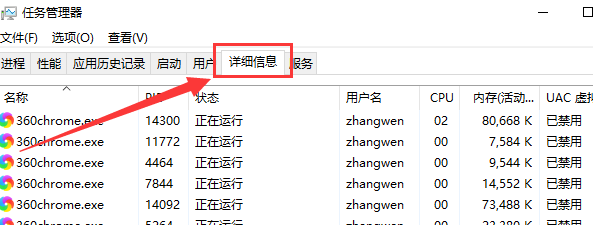 2,然后在窗口左上角的文件中选择“运行新任务”。
2,然后在窗口左上角的文件中选择“运行新任务”。
在弹出的窗口中,直接输入“explorer.exe”,然后确认。
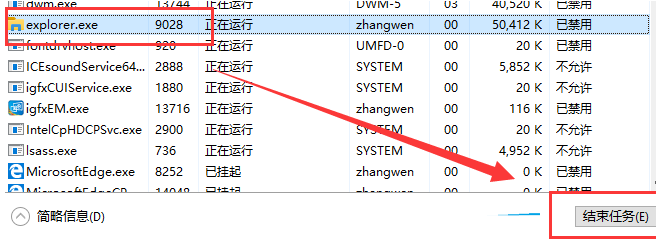 3,此时,如无意外,桌面通常可以显示。
3,此时,如无意外,桌面通常可以显示。
如果还是不行,请看看另一种方法。
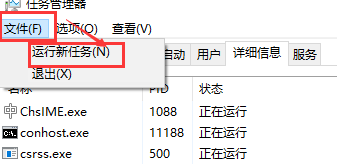 方法2:设置电源选项。
方法2:设置电源选项。
1.首先,使用“Win X”快捷键找到“电源选项”并点击进入。
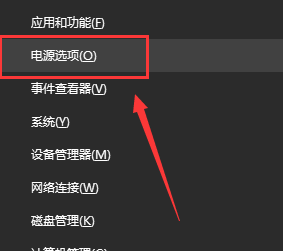 2,然后在“相关设置”下选择其他电源设置。
2,然后在“相关设置”下选择其他电源设置。
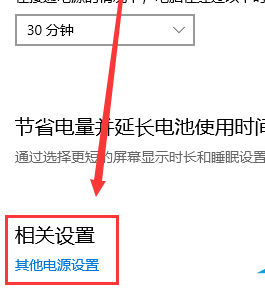 3,然后在弹出窗口中选择“选择电源按钮的功能”。
3,然后在弹出窗口中选择“选择电源按钮的功能”。
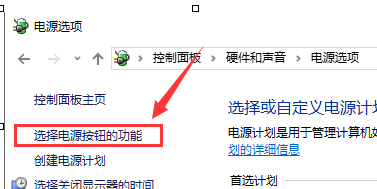 4,然后选择“更改当前不可用的设置”。
4,然后选择“更改当前不可用的设置”。
: 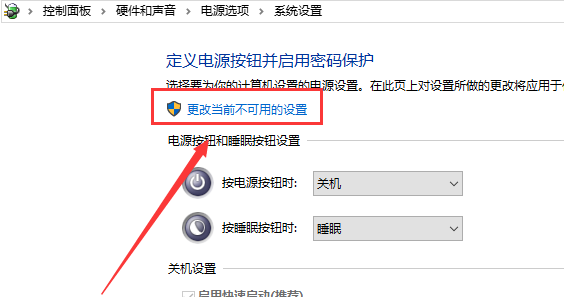 5.然后勾选“关机设置”下“启用快速启动(推荐)”前的选项,并单击“保存更改”。
5.然后勾选“关机设置”下“启用快速启动(推荐)”前的选项,并单击“保存更改”。
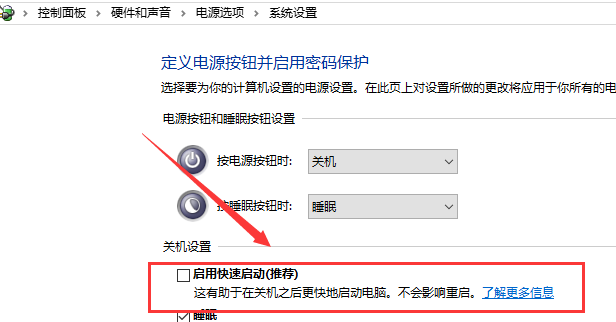
免责声明:本站所有文章内容,图片,视频等均是来源于用户投稿和互联网及文摘转载整编而成,不代表本站观点,不承担相关法律责任。其著作权各归其原作者或其出版社所有。如发现本站有涉嫌抄袭侵权/违法违规的内容,侵犯到您的权益,请在线联系站长,一经查实,本站将立刻删除。
本文来自网络,若有侵权,请联系删除,如若转载,请注明出处:https://www.freetrip88.com/baike/377729.html
